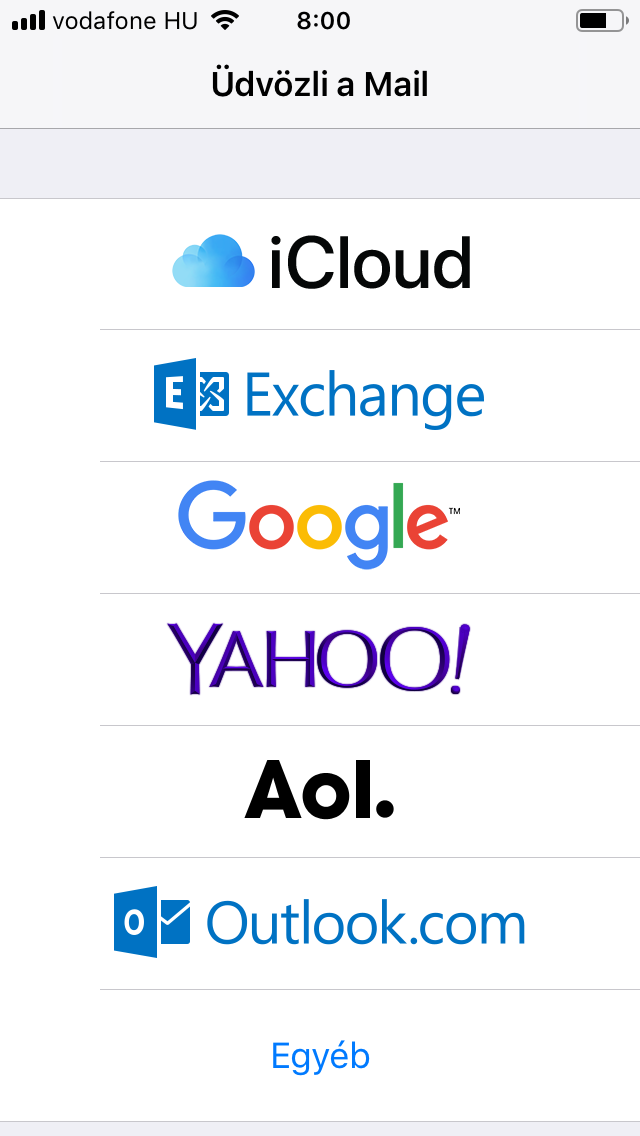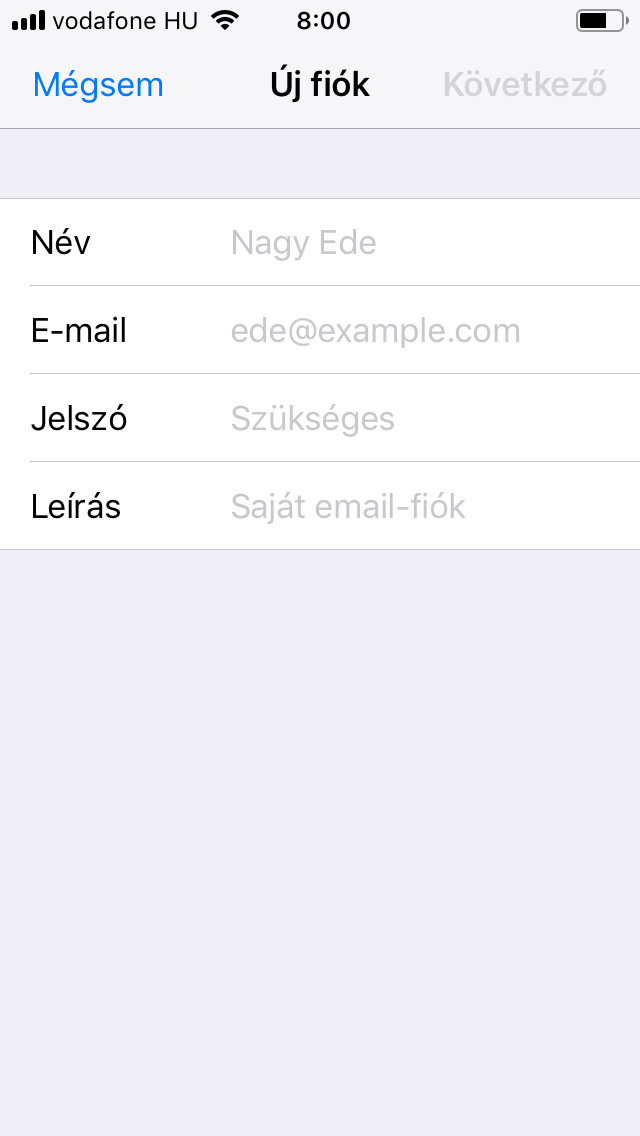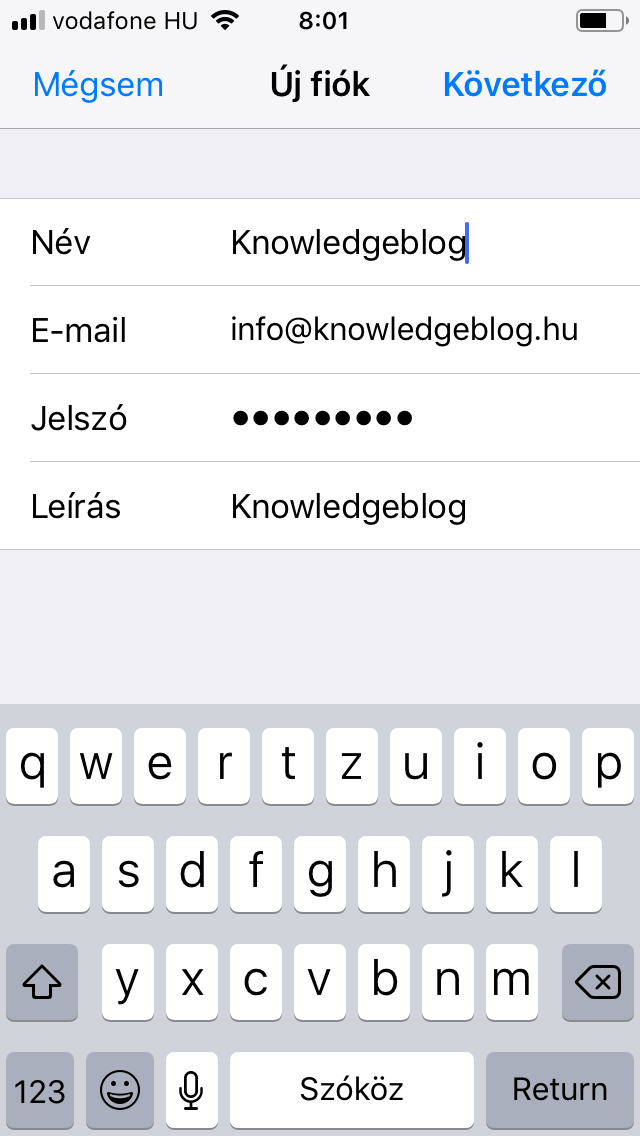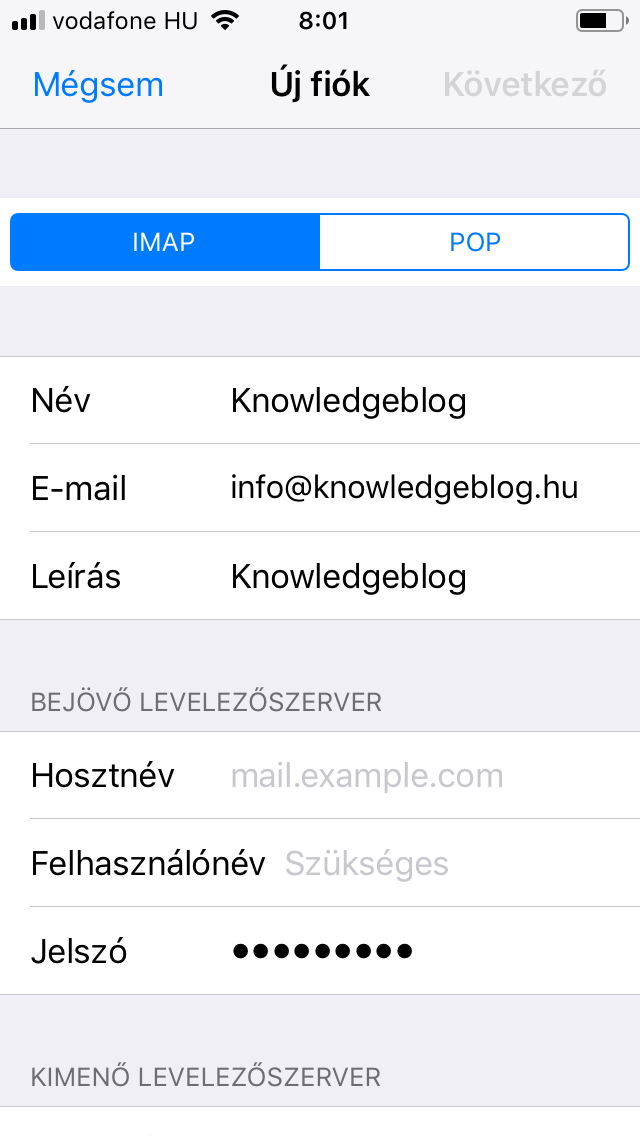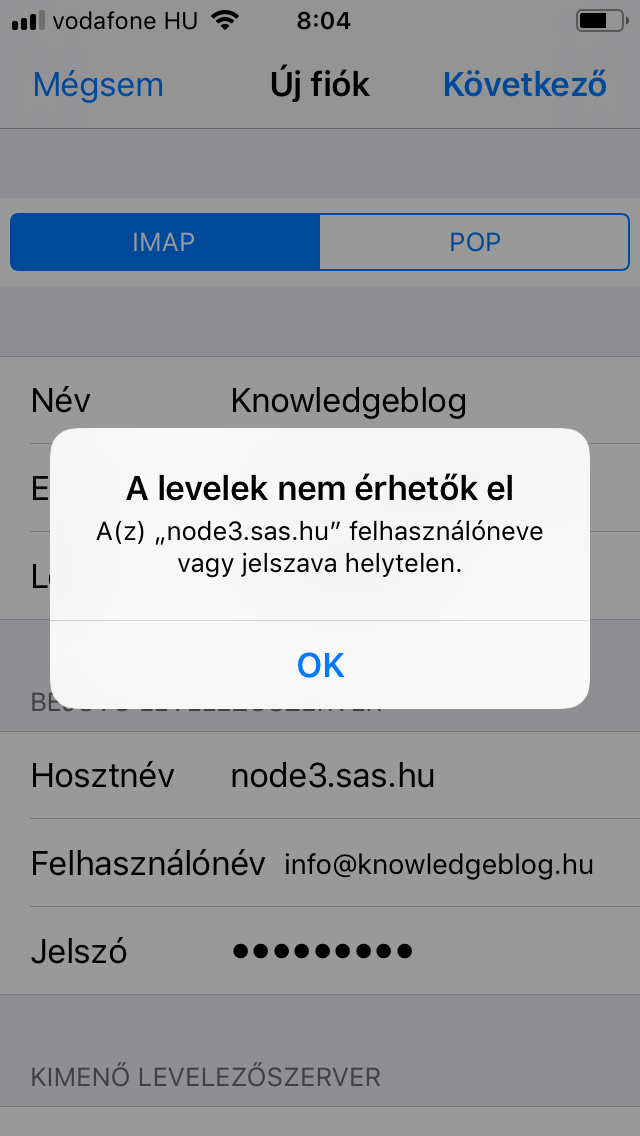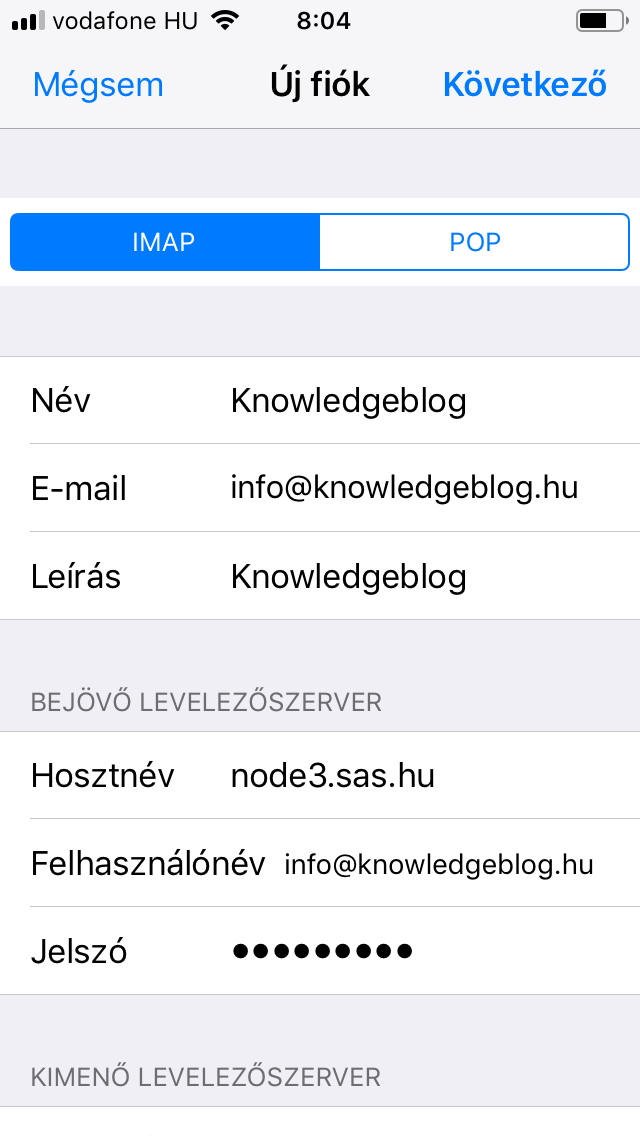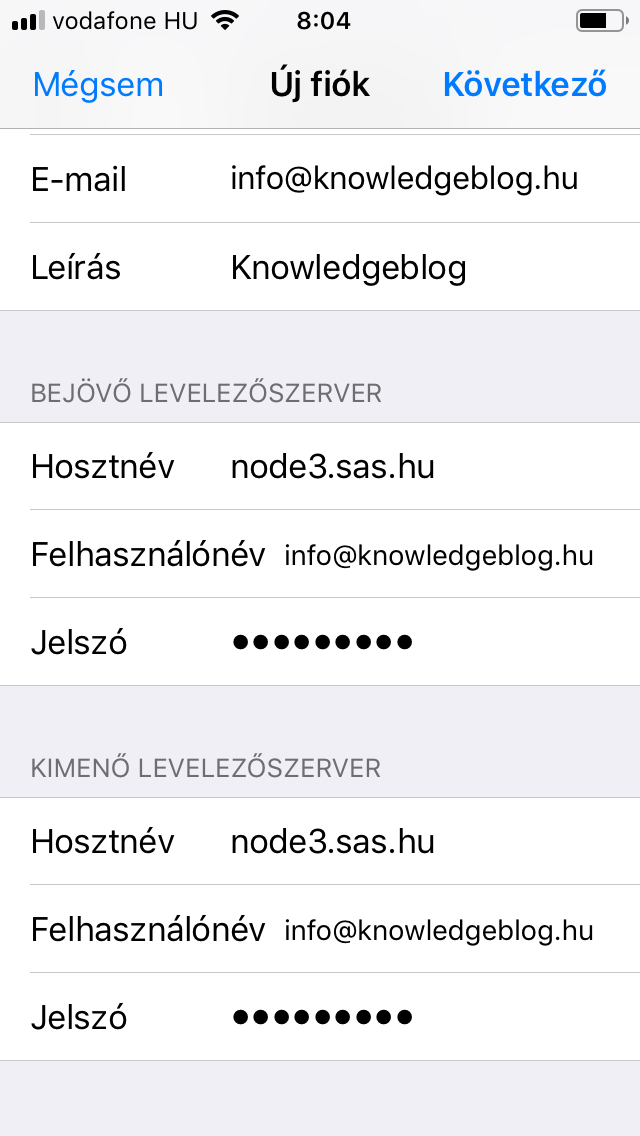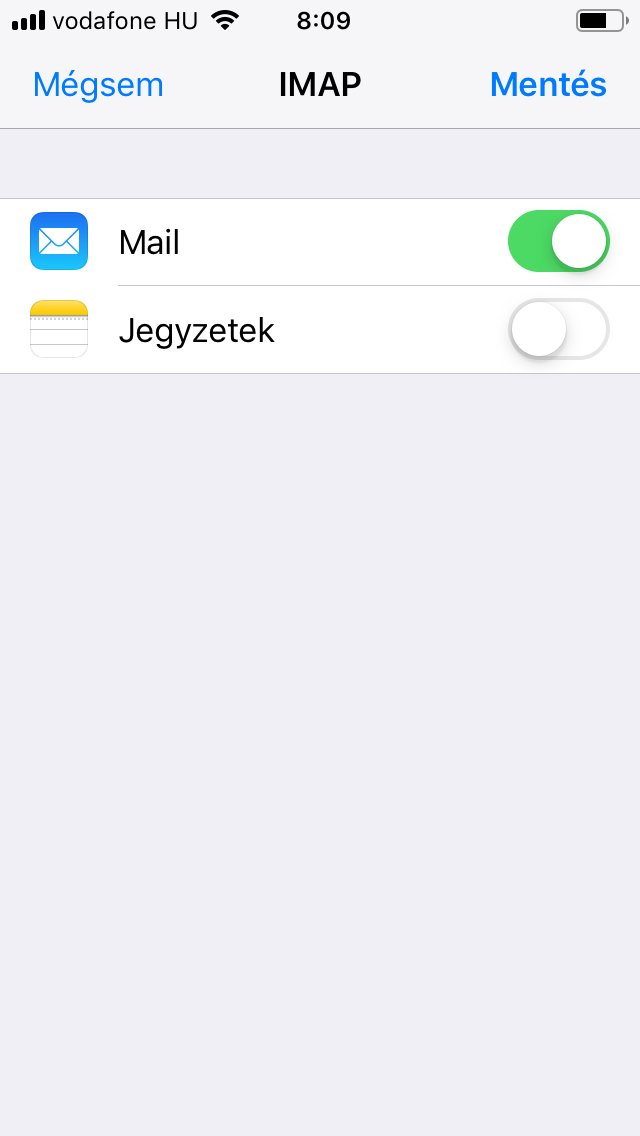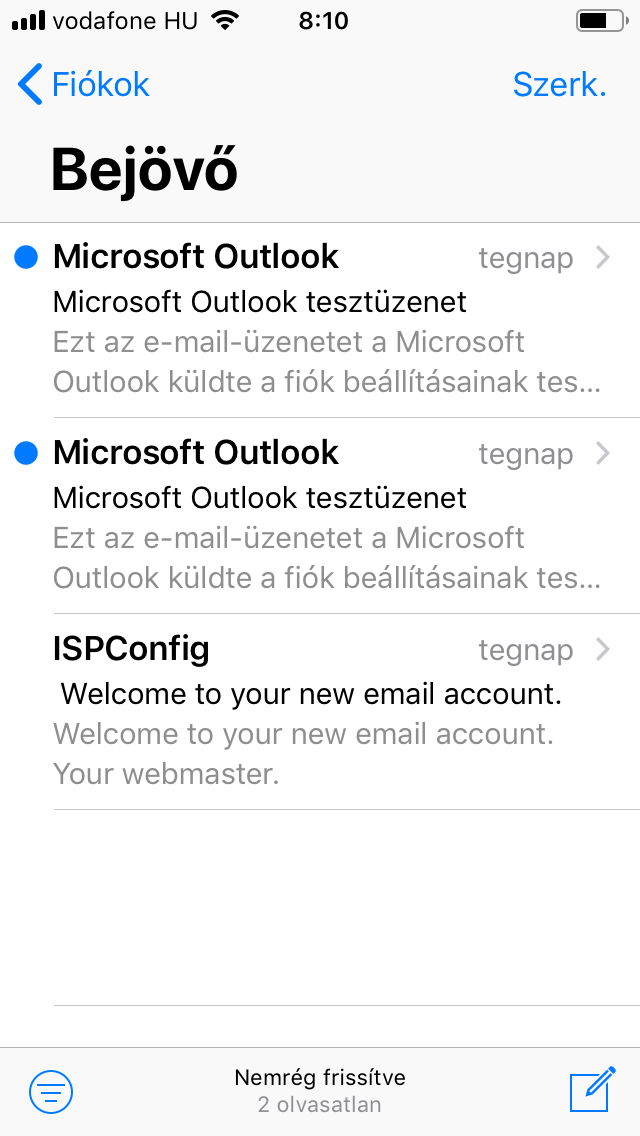iOS levelező kliens beállítása
- Indítsa el a Beállítások applikációt, majd lépjen be a Jelszavak és fiókok menüpontba, majd koppintson a Fiók hozzáadása elemre.
- Válassza az Egyéb email fiók menüt.
-
Az Új fiók ablakban írja be az alábbiakat:
- Név: Írja be a saját vagy cége nevét, esetleg annak a személynek a nevét akinek létrehozza, használni fogja az email címet.
- E-mail: Írja be az email címét
- Jelszó: Írja be az email címhez tartozó jelszavát
- Leírás: Adja me a fiókra jellemző rövid leírást (például: személyes fiók)
Lépjen tovább a Következő gomb megnyomásával.
- A következő ablakban válassza az IMAP bejövő szerver típust.
-
Görgesse le az ablakot, majd állítsa be a bejövő és kimenő szervert.
Mielőtt elkezdi az adatokat beírni, ellenőrizze a tájékoztató levelünkben a szerver nevét. Ez lehet node3.sas.hu, de kezdődhet node4-gyel, node5-tel, ... és így tovább. A levélben foglaltaknak megfelelően adja meg az információkat.
Mindkét esetben az alábbiakat adja meg:
- Hosztnév: node3.sas.hu
- Felhasználónév: Írja be az email címét
- Jelszó: Írja be az email címhez tartozó jelszavát
Végezetül hagyja jóvá a szerver beállításokat a Következő gomb megnyomásával.
- Ellenőrizze le, hogy a Mail kapcsoló aktív állapotban van-e. A teljes beállítást hagyja jóvá a Mentés gombbal.
- Ha sikeres volt a beállítás, akkor az ISPConfig üdvözlő üzenetének fejlécét kell lássa.
- Amennyiben már nincs szüksége egy postafiókra és felszeretné szabadítani az általa lefoglalt merevlemezkapacitást, akkor azt egyszerűen törölheti. Ehhez először ismét indítsa el a Beállítások applikációt, majd lépjen be a Jelszavak és fiókok menüpontba, majd koppintson az Ön által létrehozott és törlendő emailfiók elemre.
- Kattintson a Fiók törlése gombra. Ezzel törölte a postafiókját.
Segítség a költözéshez
Megújul a Sas.hu hoszting szolgáltatása!
Költözés - Gyakran feltett kérdések
Protected Directories információ
PHP, SQL, Web, FTP információk
Levelezés kiegészítő információk
Emailcím létrehozása és beállítása az ISPConfig3 alatt
MS Outlook 2017 levelező kliens beállítása
Windows 10 Mail levelező kliens beállítása
Thunderbird levelező kliens beállítása
Android levelező kliens beállítása
iOS levelező kliens beállítása
Költözés - Gyakran feltett kérdések
Protected Directories információ
PHP, SQL, Web, FTP információk
Levelezés kiegészítő információk
Emailcím létrehozása és beállítása az ISPConfig3 alatt
MS Outlook 2017 levelező kliens beállítása
Windows 10 Mail levelező kliens beállítása
Thunderbird levelező kliens beállítása
Android levelező kliens beállítása
iOS levelező kliens beállítása